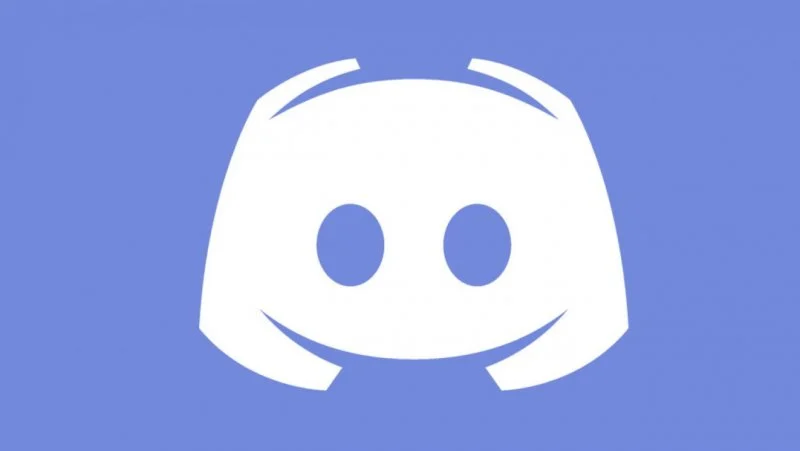Discord ha un overlay che consente agli utenti di visualizzare rapidamente l’applicazione in una finestra più piccola sullo schermo senza uscire dal gioco. Appare indipendentemente dal fatto che un gioco sia in esecuzione in modalità finestra o a schermo intero. Il concetto di overlay è semplice, ma molti utenti hanno difficoltà ad abilitarlo. Ecco come si può abilitare l’overlay di Discord e cosa si può fare se, dopo aver seguito questi passaggi, non viene visualizzato.
Abilitare l’overlay di Discord nel gioco
Per abilitare l’overlay di Discord nel gioco è necessario assicurarsi che:
- Discord è connesso e in esecuzione.
- Il gioco in cui si desidera utilizzarlo è installato nel sistema.
- È stato lanciato almeno una volta il gioco mentre Discord era aperto/in esecuzione.
Dopo aver soddisfatto questi tre requisiti, seguire questi passaggi per abilitare l’overlay di Discord:
- Aprire Discord.
- Fare clic sul pulsante della ruota dentata in basso a sinistra per accedere alle impostazioni.
- Nella schermata delle impostazioni, andare alla scheda Overlay.
- Attivare l’opzione “Abilita overlay in-game”.
- Andare alla scheda Attività di gioco.
- In alto, apparirà il gioco a cui si è appena giocato evidenziato in verde. Fare clic sull’icona del monitor e la sovrapposizione sarà abilitata per il gioco. Se il gioco non è evidenziato, andare su Giochi aggiunti e fare clic sull’icona del monitor accanto a un gioco per abilitare l’overlay.
Gioco non elencato in Discord Game Activity
Se il gioco a cui si è giocato non è elencato, può essere aggiunto manualmente. Ecco come:
- Eseguire il gioco che si desidera aggiungere.
- Aprire Discord.
- Fare clic sul pulsante Impostazioni nella parte inferiore della colonna a sinistra.
- Andare alla scheda Attività di gioco.
- Fare clic su “Aggiungi”.
- Selezionare il gioco dalle applicazioni elencate e fare clic su Aggiungi gioco.
Risolvere Discord Overlay non funzionante
Se l’overlay non viene visualizzato / funziona, assicurarsi di eseguire un gioco compatibile. Secondo Discord, alcuni giochi non saranno in grado di mostrare l’overlay, oppure lo stesso potrebbe apparire sporadicamente. Quindi:
- Assicurati che il gioco non richieda Vulkan poiché Discord attualmente non ha supporto per questi giochi. Allo stesso modo, non supporterà giochi troppo vecchi.
- L’antivirus potrebbe contrassegnare l’overlay o Discord stesso come dannoso e impedire la visualizzazione dell’overlay. Cercare elementi / file che l’antivirus ha bloccato e consentire a Discord di essere eseguito se è elencato lì.
- Assicurarsi che altri overlay non interferiscano con l’overlay Discord. Discord non è l’unica applicazione che ha un overlay di gioco. Windows 10 ha una barra di gioco, Nvidia Gaming Experience aggiunge il proprio overlay e varie altre applicazioni di gioco installate nel sistema possono fare lo stesso. Disabilitare gli altri overlay e verificare se viene visualizzato l’overlay di Discord.
- Assicurarsi di riavviare Discord e il gioco dopo aver abilitato l’overlay.